Denne opplæringen vil dekke installasjonen og konfigurasjonen av NTP-demonen i ArchLinux.
Trinn 1: Installer NTP-demon
For å installere NTP-demonen, skyter du opp terminalen og skriver inn følgende kommando:
$ sudo pacman -S ntp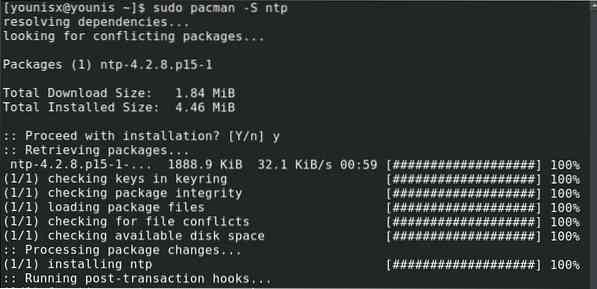
Dette vil installere NTP-pakken på systemet ditt, som antar funksjon i klientmodus.
Trinn 2: Koble til NTP-serveren
Det er hierarkiske lag til NTP-servere. Hvert lag kalles strata. Det første sjiktet, kalt starum 0, består av kilder som er tidsuavhengige. Det neste laget, stratum 1, består av servere som er direkte koblet til stratum 0. Neste lag, stratum 2, består av kilder knyttet til stratum 1, og hierarkiet fortsetter på en lignende måte.
Stratum 2-servere brukes til tidssynkronisering av webserveren. NTP-prosjektbassenget gir en liste over disse, som du kan få tilgang til her: http: // www.basseng.ntp.org /
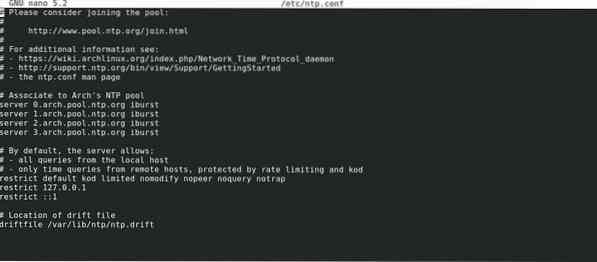
Du vil velge det nærmeste der maskinen din befinner seg, med iburst-alternativet.
Trinn 3: Sett opp NTP-server
Først må du aktivere foreldreløs modus før du setter opp en NTP-server på systemet ditt. For å aktivere foreldreløs modus, send følgende kommando:
$ tos foreldreløse 15
Du vil nå sette opp parametrene for å begrense klienttilgang for brukere som ønsker å koble til serveren din. Anta at du vil begrense brukere til å bare lese innholdet på serveren din og holde brukerspørsmål for serverens tidsstatus i sjakk. For å gjøre dette, vil du kjøre følgende kommando:

For å få detaljert informasjon om disse parametrene, sjekk ut følgende lenke: https: // jlk.fjfi.cvut.cz / arch / manpages / man / ntp.konf.5
Trinn 4: Bruk NTP-server
For å bruke NTP-serveren, last først NTP-pakken fra konsollen med alternativet -u:
$ sudo ntpd -u ntp: ntp
Alternativt kan du bruke -g-alternativet til å starte NTP-serveren, som deaktiverer panikkporten:

Panikkporten er en terskel som demper effekten av tidshopp hvis servertiden synkroniseres for første gang med en NTP-server.
For å starte NTP-demonen ved omstart av systemet, bruk ntpd.service:
$ sudo systemctl start ntpd.service
For å se synkroniseringsstatus, skriv inn følgende:

Etter å ha gitt kommandoen ovenfor, bør du også få vist en liste over ntp-servere. Noen av disse serverne vil ha en stjerne foran navnet sitt. Dette er serverne som synkroniseres med ntpd. Vanligvis tar det rundt 15-20 minutter for ntpd å velge en server å synkronisere med.
Hvis du ikke kjører en server, kan du også synkronisere tiden en gang per oppstart ved hjelp av ntpdate.service
Konklusjon
I denne opplæringen viste vi deg hvordan du setter opp en NTP-server på ArchLinux-systemet ditt. Forhåpentligvis fant du disse instruksjonene enkle og enkle å følge.
 Phenquestions
Phenquestions


